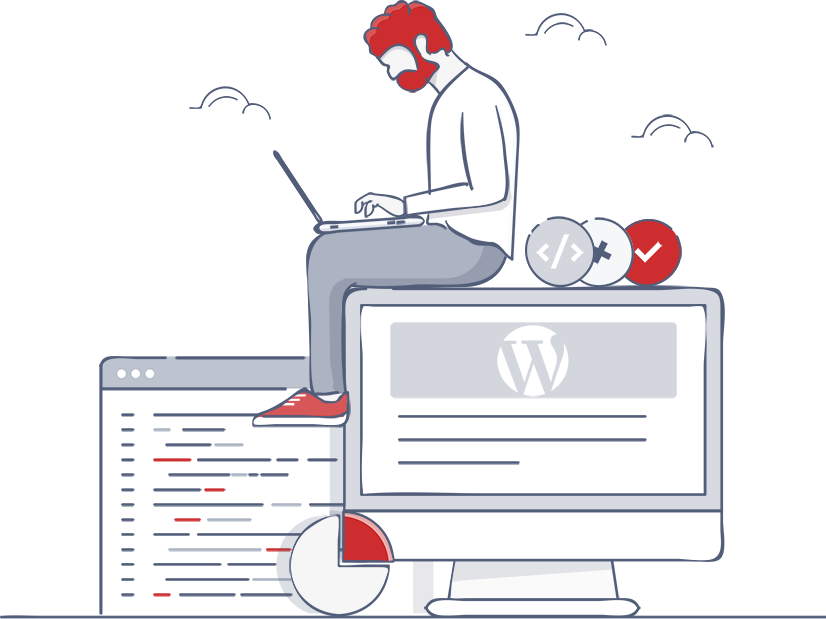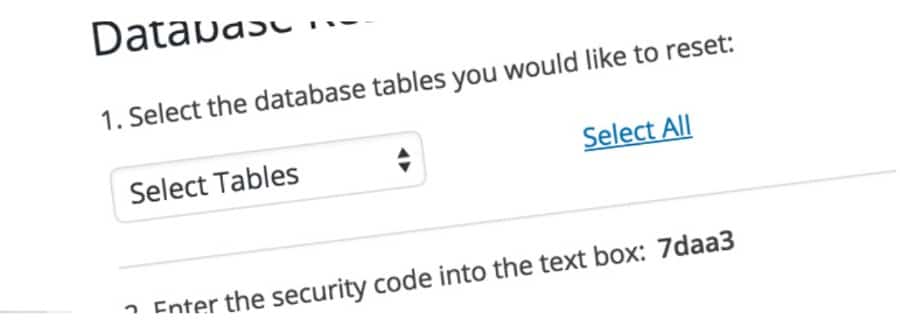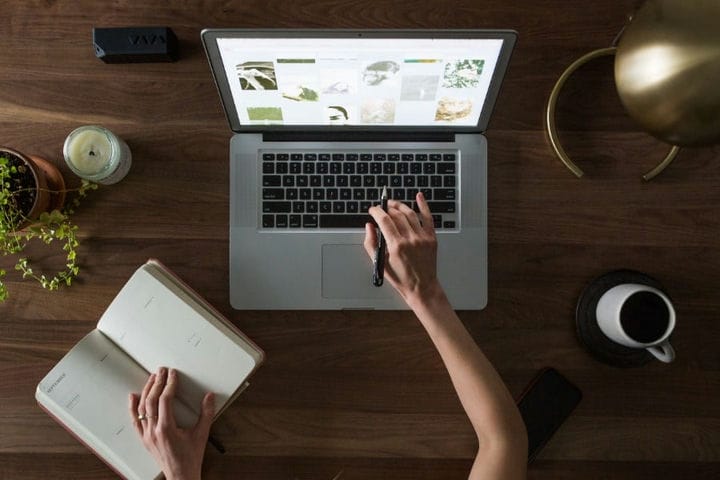Если вы устали от текущих настроек WordPress и хотите полностью сбросить свой сайт WordPress, то вы попали по адресу. Мы в wpDataTables думаем, что научиться сбрасывать настройки WordPress не так сложно, как может показаться.
Такая операция часто требуется после того, как вы попробуете несколько плагинов, которые могут ненадлежащим образом повлиять на ваши настройки WordPress.
По сути, вы облажались, и вам нужно сбросить WordPress.
Давайте посмотрим, как мы можем это сделать.
Вариант 1. Сброс вашего сайта с помощью плагина WP Reset.
Одно из самых популярных решений для сброса вашего сайта WordPress имеет более 100 000 активных установок.
Плагин WP Reset регулярно поддерживается и обновляется, поэтому вы можете расслабиться, зная, что все работает безупречно. Важная вещь, если вы решили доверить веру вашего сайта плагину. Кроме того, WP Reset разработан WebFactory, известным разработчиком, который активно работает на сцене WordPress уже более десяти лет. Еще одна важная вещь, если вы спросите нас.
Шаг 1: установка расширенного плагина сброса WordPress
Как и в случае с любым другим плагином, вам нужно будет перейти в «Плагины» -> «Добавить новый» и выполнить поиск «WP Reset». Плагин должен появиться первым. Установите и активируйте WP Reset, чтобы вы могли перейти в раздел «Инструменты», где все находятся настройки плагина.
Шаг 2: Сброс базы данных WordPress
Если вы спешите быстро и легко сбросить свой тестовый сайт или блог, который вы только что начали, но хотите повторить, достаточно открыть первую вкладку и прокрутить страницу вниз. Тем не менее, прежде чем продолжить, убедитесь, что вы создали резервную копию своего сайта.
Плагин предупредит вас, что отмена невозможна, поэтому убедитесь, что вы согласны с потерей данных, прежде чем двигаться дальше. Когда будете готовы, введите слово «сброс» в поле и нажмите кнопку «Сброс». WP Reset попросит вас еще раз подтвердить действие.
Если вы хотите настроить процесс сброса, прокрутите немного выше поля, где вы можете выбрать повторную активацию текущей темы, автоматическую повторную активацию плагина WP Reset или автоматическую реактивацию всех активных в данный момент плагинов. Довольно удобные варианты, не так ли?
Шаг 3. Проверка чистой установки
Если вы подтвердите сброс, вам просто нужно подождать пару секунд. Позвольте WP Reset сделать свое дело — восстановить базу данных и получить новую среду WordPress. Гораздо проще, чем переустанавливать WordPress вручную.
Шаг 4. Если вы не хотите сбрасывать настройки всего веб-сайта
Если вы не хотите сбрасывать весь свой веб-сайт, WP Reset предлагает еще несколько вариантов. Перейдите на вторую вкладку в настройках, где вы можете найти различные инструменты. Здесь вы можете частично сбросить настройки вашего сайта WordPress. Например, вы можете удалить только темы, плагины или переходные процессы.
Можно просто очистить папку загрузки, чтобы избавиться от всех тех файлов и изображений, которые вы загрузили для теста или которые вам просто больше не нужны. Вы также можете очистить или удалить пользовательские таблицы, сбросить параметры темы или даже удалить файл htaccess.
Шаг 5: Посмотрите изменения в базе данных WordPress
Для тех, кто хочет получить полный контроль над своим сайтом, есть довольно удобный инструмент, который позволяет вам видеть изменения в базе данных WordPress. Если вы откроете вкладку Снимки БД, вы сможете сохранить копию текущей активной базы данных.
Затем, когда вы вносите изменения на свой сайт (например, устанавливаете темы и плагины), вы сможете сопоставить эту таблицу со старой. WP Reset покажет вам все измененные строки, чтобы вы могли быстро определить, что произошло. Это идеальный инструмент для разработчиков, которым нужно различать каждую строку, чтобы знать, что произошло и как обращаться с плагином.
Вариант 2: Расширенный плагин сброса WordPress
Один из самых простых и эффективных способов сброса WordPress — это использование плагина, а именно Advanced WordPress Reset Plugin.
Это плагин, который делает процесс сброса WordPress очень быстрым и простым, поскольку он очищает данные, связанные с пользователями, сообщениями, продуктами или другими элементами, которые могли быть изначально добавлены в WordPress, а также загруженные медиафайлы. на веб-сайте и любую информацию, такую как рейтинги и комментарии.
Единственное, что этот плагин не удалит, — это ваша тема и существующие плагины.
Для удаления темы не забудьте посмотреть, как удалить тему в WordPress, так как это включает в себя другой процесс. Темы будут деактивированы для полного сброса WordPress. С таким плагином вам больше не нужно беспокоиться о том, как сбросить настройки WordPress. Вот шаги, необходимые для использования этого плагина:
Шаг 1: установка расширенного плагина сброса WordPress
Первое, что вам нужно сделать, чтобы сбросить настройки WordPress, — это войти в свою учетную запись и найти опцию «Плагины».
Как только вы доберетесь туда, нажмите «Добавить новый» и найдите ключевые слова «сброс базы данных». Вы получите кучу результатов, из которых вам нужно выбрать Advanced WordPress Reset, который обычно находится первым в списке. Затем просто нажмите «Установить и активировать».
Шаг 2: Сброс базы данных WordPress
После того, как вы установили плагин WordPress, ваш список инструментов WordPress расширится. Перейдите в «Инструменты», найдите параметр «Расширенный сброс WP» и нажмите на него. Вам нужно будет подтвердить свой выбор, введя «reset». Как только вы это сделаете, выберите «Сбросить базу данных» и наслаждайтесь результатами.
Шаг 3. Проверка чистой установки
После того, как вы прошли процесс установки и сброса, вы должны проверить веб-сайт и посмотреть, все ли выглядит так, как должно. Когда вы выберете «Сообщения», вы увидите исходную страницу, которую вы заметили при первом входе в WordPress, а именно «Hello World!». пост по умолчанию. То же самое должно быть и со страницами.
Вариант 3: сброс вашего сайта с помощью сброса базы данных WordPress
Еще один отличный плагин, который вы можете использовать для сброса настроек WordPress, называется WordPress DataBase Reset, и его можно найти в каталоге плагинов WordPress. Это бесплатный плагин, и он полностью сбрасывает базу данных до значений по умолчанию. Это очень удобный плагин для тех, кто хочет начать все заново. Есть несколько шагов, которые вам нужно выполнить:
Шаг 1
Как и в предыдущем случае, вам нужно найти плагин, установить его и активировать. Как только вы это сделаете, плагин добавит дополнительный пункт меню в Инструменты. Как только он появится, выберите «Сброс базы данных». После того, как вы нажмете на эту опцию, вам нужно выбрать части, которые вы хотите сбросить, или нажать «Выбрать все», чтобы выполнить полный сброс WordPress.
Вам не нужно знать, как сбросить настройки WordPress, потому что плагин сделает все за вас. Если вы выберете только некоторые из перечисленных таблиц, плагин удалит только эту часть вашего WordPress. Например, вы можете удалить все комментарии или все страницы, но не другие элементы на сайте.
Шаг 2
Плагин также спросит, хотите ли вы полностью удалить тему и плагины или хотите, чтобы они были повторно активированы после повторной отправки WordPress. Большинство людей выбирают последний вариант.
Если вы хотите сохранить тему и плагины, установите появившийся флажок и перейдите к следующему шагу. Подтвердите свой выбор, введя защитный код, а затем выберите «Сбросить таблицы». Как только вы это сделаете, панель инструментов WordPress будет возвращена по умолчанию.
Вариант 4: Без использования плагина
Шаг 1
Эти шаги помогут вам узнать, как сбросить настройки WordPress без использования плагина. Первый шаг включает в себя удаление базы данных. Войдите в cPanel платформы и перейдите в Базы данных, а затем в MySQL. После того, как вы выбрали раздел, вы сможете увидеть все свои базы данных.
Вам нужно определить свою базу данных WordPress, а затем скопировать и вставить это имя куда-нибудь, чтобы вы могли получить к ней доступ, когда вам это нужно. Сделав это, нажмите «Удалить» в столбце «Действия». Это выполнит сброс базы данных WordPress.
Шаг 2
На странице cPanel вы должны увидеть опцию «Создать новую базу данных». Нажмите на нее и вставьте сюда имя ранее сохраненной базы данных.
Нажмите «Создать базу данных» и дождитесь обновления страницы. Список текущих баз данных должен измениться, включая созданную вами. Затем выберите Добавить пользователя в базу данных.
У вновь созданной базы данных должен быть пользователь, поэтому выберите соответствующую базу данных и имя пользователя в раскрывающемся меню и нажмите «Добавить пользователя». Перейдите в папку public_html веб-сайта в используемой вами FTP-программе, а затем перейдите к корневым файлам WordPress. Выберите wp-config.php и выберите View/Edit. Внесите необходимые изменения.
Шаг 3
Достигнув этого шага, вы должны перейти в папку wp-content. Вы сможете увидеть плагины, темы и папки для загрузки, связанные с вашей базой данных. Выберите все папки, кроме той, которая содержит тему, и удалите их. Перейдите в папку тем и выберите одну тему, которую вы хотите сохранить для своей страницы. Остальные темы можно удалить.
Шаг 4
Предыдущие шаги должны были вернуть ваш WordPress в исходное состояние. Вам нужно добавить еще одну вещь, чтобы сделать его функциональным.
Повторно запустите сценарий установки WordPress, добавив /wp-admin/install.php в конец используемого доменного имени. Выберите подходящие параметры, и вот он у вас — чистый, функциональный сайт WordPress.
Завершение мыслей о том, как сбросить WordPress
Как только вы научитесь сбрасывать настройки WordPress, у вас больше не будет проблем с этим в будущем.
Вы можете использовать любой из перечисленных здесь методов для достижения желаемого результата. Это не захватывающая задача, но она дает вам что-то новое для начала.
Если вам понравилось читать эту статью о том, как сбросить настройки WordPress, вы должны прочитать эту о том, как добавить JavaScript в WordPress.
Мы также написали о нескольких связанных темах, таких как, как изменить URL-адрес WordPress, как встроить видео в WordPress, как редактировать HTML в WordPress, как дублировать страницу в WordPress, как редактировать роли пользователей WordPress и как добавить избранное изображение WordPress..